cad文件怎么转换成pdf文件?提升效率的3种实用方法
cad文件怎么转换成pdf文件?我们都知道,CAD文件是设计和施工的重要依据,但其复杂的格式和较大的文件体积常常给文件共享和查看带来不便。相比之下,PDF文件具有跨平台兼容性强、文件体积小、易于查看等优点,因此将CAD文件转换为PDF格式成为一种常见的需求。下面分享的这三种方法,能够轻松完成CAD转PDF,提升转换效率,一起来看看吧。

一、使用迅捷CAD转换器
作为一款专业的文件格式转换工具,迅捷CAD转换器具有操作便捷、转换速度快、支持多种CAD格式等优势。
以下是进行CAD转PDF的具体步骤:
1.在软件首页可以看到【CAD转PDF】功能按钮,点击即可进入对应的操作界面。
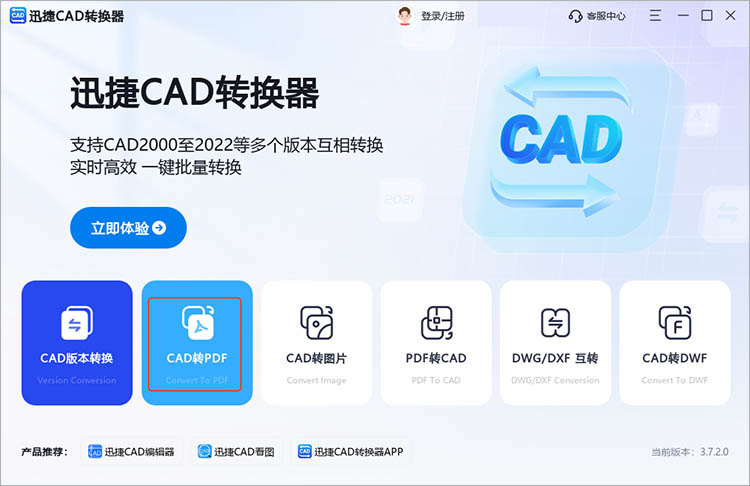
2.将需要转换的一个或多个CAD文件上传后,可以根据需要对转换参数进行调整(包括输出色彩、页面大小、背景颜色、输出质量等)。
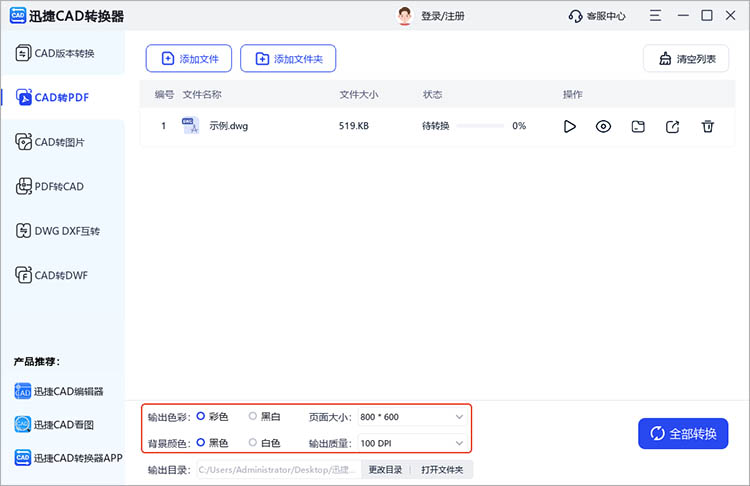
3.确定好转换后文件的保存位置,点击右下角的【开始转换】,软件将自动开始转换。
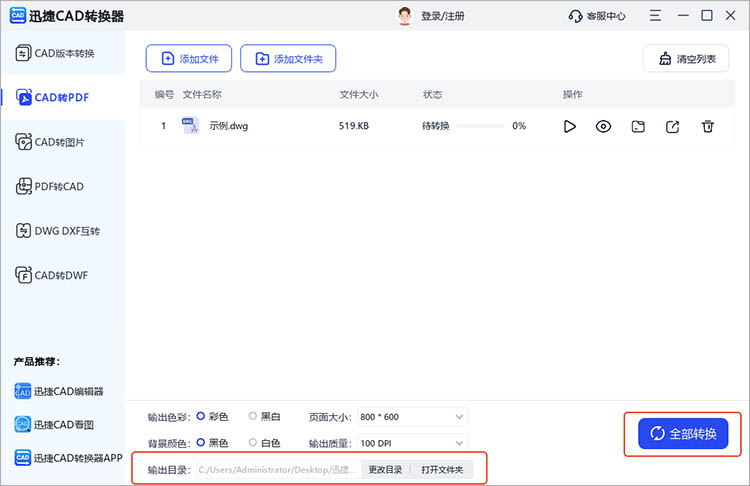
4.转换完成后,软件会给出提示,点击【打开文件】按钮可以查看转换效果。
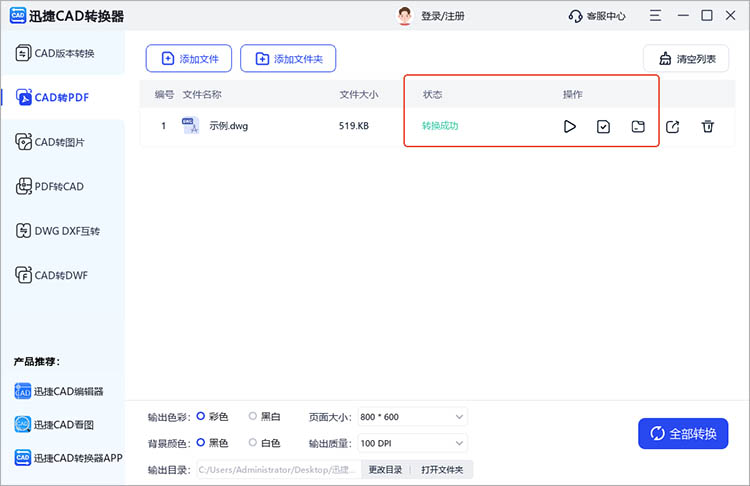
迅捷CAD转换器的优势在于其强大的兼容和效率,能够快速处理复杂的CAD文件,同时支持批量转换,大大节省了时间和精力。
二、使用迅捷PDF转换器
迅捷PDF转换器是一款功能丰富的文档处理工具,它不仅专注于PDF的转换、编辑、合并、拆分等操作,同样也内置了强大的CAD转换功能。
以下是进行CAD转PDF的具体步骤:
1.在软件的【CAD转换】一栏中,找到【CAD转PDF】功能。
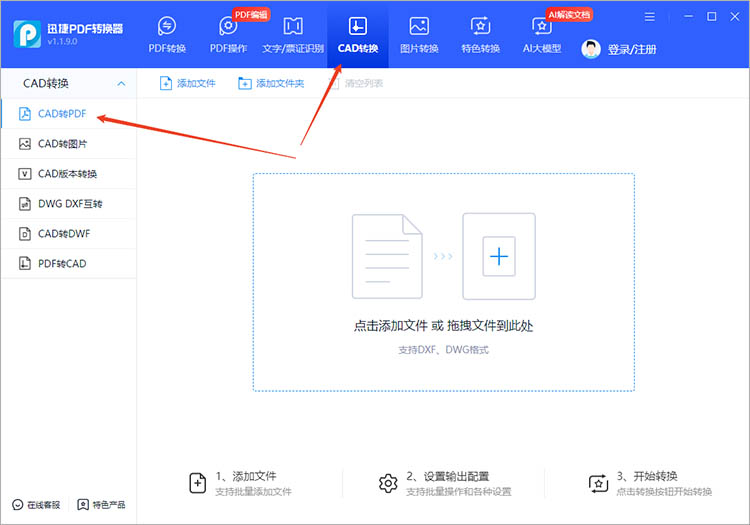
2.点击界面中央的【添加文件】按钮,或将需要转换的CAD文件拖拽到指定区域。同样支持批量添加。
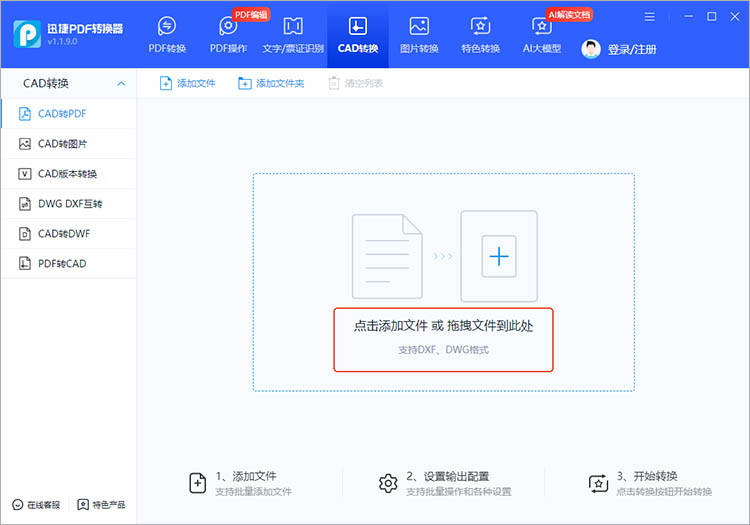
3.选择转换后文件的保存位置,点击【开始转换】,软件将开始处理文件。
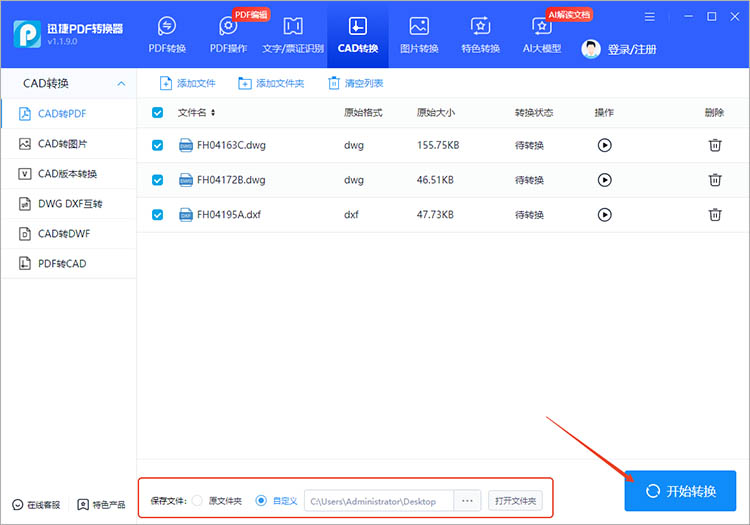
如果你日常工作中除了CAD转PDF,还有大量的PDF文档处理需求,那么迅捷PDF转换器将是你的理想选择。
三、使用迅捷CAD官网
对于不希望安装额外软件、或仅需偶尔进行CAD转PDF操作的用户,使用在线转换工具是更便捷的选择。
以下是进行CAD转PDF的具体步骤:
1.进入在线网站后,在上方的功能栏中找到【在线转换】,选择其中的【CAD转PDF】功能。
2.在转换页面中央,点击【选择文件】按钮,上传待转换的CAD文件。
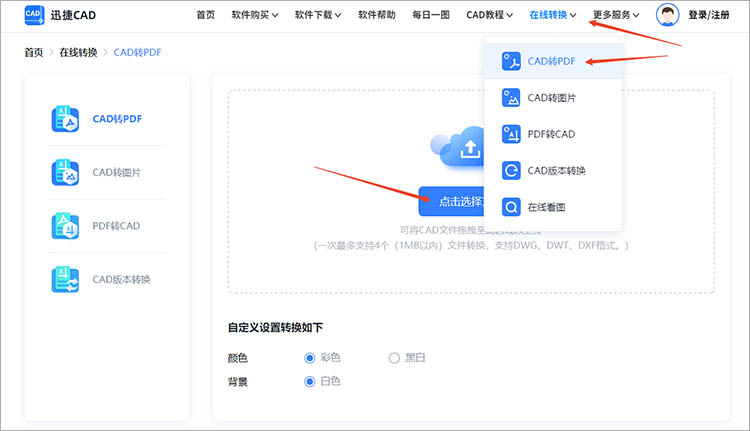
3.选择合适的转换参数,点击【开始转换】按钮,等待网站完成转换。
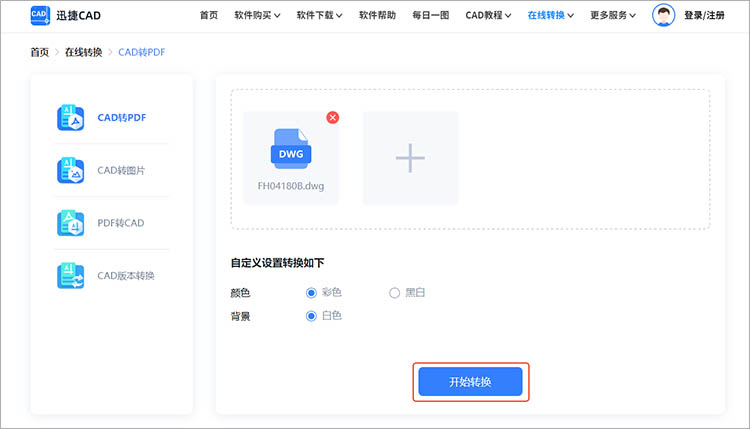
迅捷CAD官网提供了在线CAD转PDF服务,只需简单的上传下载即可完成转换。
总之,无论你是需要批量处理的职场人士,还是偶尔转换文件的普通用户,迅捷CAD转换器、迅捷PDF转换器以及迅捷CAD官网都提供了便捷的解决方案。通过上述方法,你可以轻松“cad文件怎么转换成pdf文件”,让文件共享和查看变得更加简单。希望这些方法能帮助你在工作中游刃有余,提升工作效率。
相关文章
cad如何导出清晰的pdf?3个实用软件推荐
cad如何导出清晰的pdf?在工程设计、建筑施工等领域,CAD图纸的使用十分广泛。然而,CAD文件格式存在一些局限性,例如文件体积庞大、兼容性有限等。因此,将CAD图纸转换为PDF格式成为一种常见的需求。PDF 格式具有上手简单、兼容性强、体积小且画质高清等优点,十分适合用于文件的分享、展示和打印。本文将介绍3款实用的CAD转PDF软件,帮助你轻松实现清晰的PDF文件导出。
CAD怎么保存成JPG图片
如果大家想要不下载CAD阅读器就查看CAD图纸中的内容的话,可以将其保存为JPG图片的形式。现在有很多的小伙伴不知道CAD怎么保存成JPG图片,下面小编就为大家分享看看。
cad转换低版本怎么弄?分享cad版本转换的多种方法
在工程设计领域,CAD软件是不可或缺的工具,随着软件版本的不断更新迭代,有时我们可能需要在不同版本的CAD软件之间转换文件,特别是将高版本CAD文件转换为低版本,以便与团队成员或客户共享。那么,cad转换低版本怎么弄?借助下面的方法,我们可以轻松完成CAD版本转换,一起来看看吧。
cad转pdf不清晰怎么弄?分享三个提高输出质量的方法
cad转pdf不清晰怎么弄?在工程设计、建筑设计及制造业中,CAD文件的应用广泛。然而,在需要将CAD图纸分享给非专业人士或进行打印时,将CAD文件转换为PDF格式成为了一种常见需求。但不少用户会发现,直接转换后的PDF文件往往存在清晰度不足的问题,影响了文件的可读性和专业性。本文将分享三种提高CAD转PDF输出质量的方法,帮助大家轻松解决这一问题。
cad图怎么转换成pdf?cad转pdf的实用技巧分享
cad图怎么转换成pdf?在工程设计、建筑设计及机械制图等领域,CAD图纸是不可或缺的重要文件。然而,在分享、打印或在线展示时,PDF格式因其跨平台兼容性和不可编辑性而备受青睐。因此,将CAD图纸高效转换为PDF格式成为许多专业人士的必备技能。本文将详细介绍CAD转PDF的多种实用方法,帮助大家轻松完成转换任务。

 ”
” ”在浏览器中打开。
”在浏览器中打开。

